iMC产品升级业务指导书V155解析.docx
《iMC产品升级业务指导书V155解析.docx》由会员分享,可在线阅读,更多相关《iMC产品升级业务指导书V155解析.docx(30页珍藏版)》请在冰豆网上搜索。
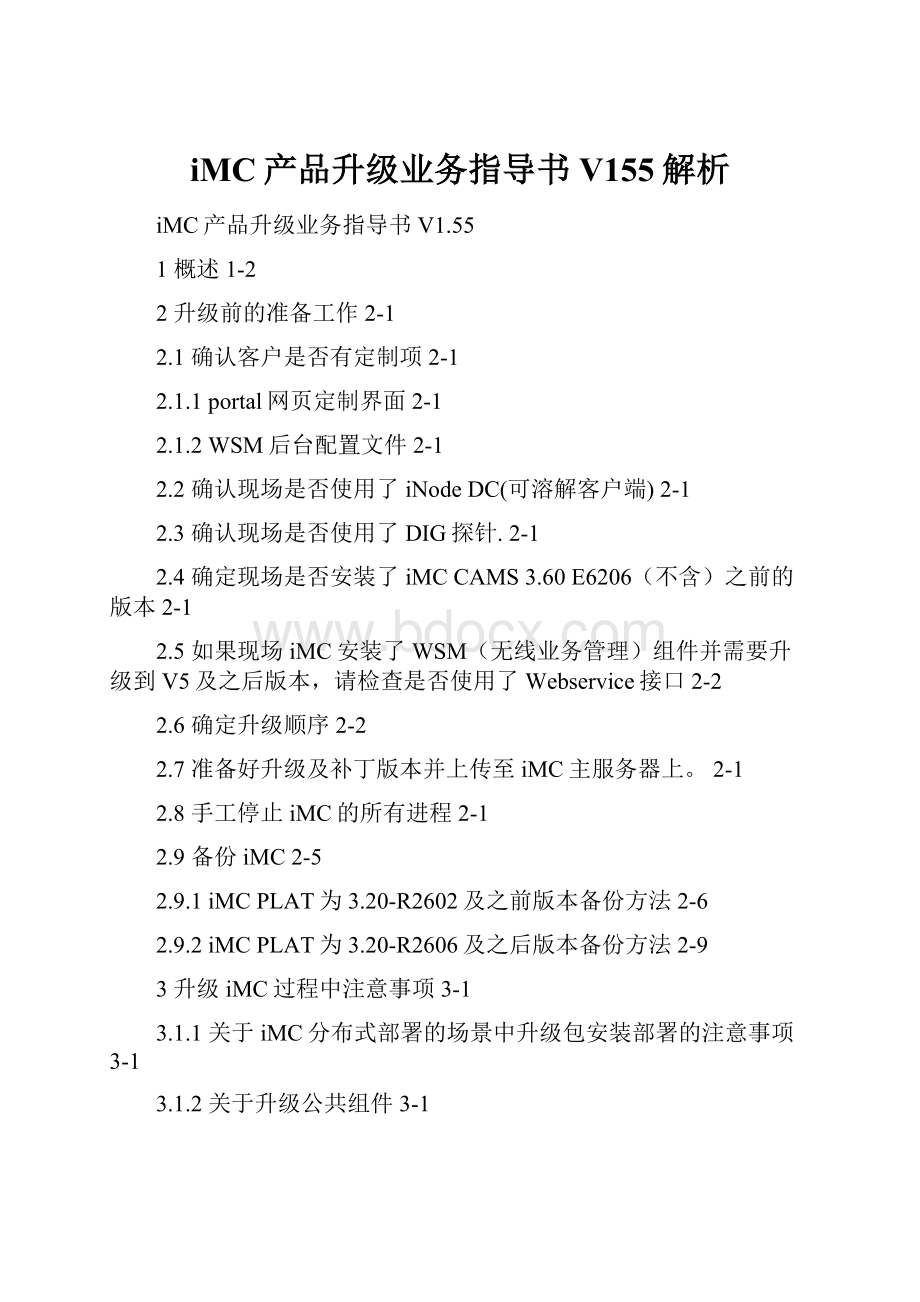
iMC产品升级业务指导书V155解析
iMC产品升级业务指导书V1.55
1概述1-2
2升级前的准备工作2-1
2.1确认客户是否有定制项2-1
2.1.1portal网页定制界面2-1
2.1.2WSM后台配置文件2-1
2.2确认现场是否使用了iNodeDC(可溶解客户端)2-1
2.3确认现场是否使用了DIG探针.2-1
2.4确定现场是否安装了iMCCAMS3.60E6206(不含)之前的版本2-1
2.5如果现场iMC安装了WSM(无线业务管理)组件并需要升级到V5及之后版本,请检查是否使用了Webservice接口2-2
2.6确定升级顺序2-2
2.7准备好升级及补丁版本并上传至iMC主服务器上。
2-1
2.8手工停止iMC的所有进程2-1
2.9备份iMC2-5
2.9.1iMCPLAT为3.20-R2602及之前版本备份方法2-6
2.9.2iMCPLAT为3.20-R2606及之后版本备份方法2-9
3升级iMC过程中注意事项3-1
3.1.1关于iMC分布式部署的场景中升级包安装部署的注意事项3-1
3.1.2关于升级公共组件3-1
3.1.3iMCPLAT升级到3.20-R2602版本后请检查“报表管理”是否已部署3-2
3.1.4iMCUAM升级到3.60-E6203前请检查“智能管理平台-数据分析管理”和“智能管理平台-数据分析服务器”是否已部署。
3-2
3.1.5在有portal的场景中,由于UAM3.60-E6301为了优化Portal性能做了较大的架均调整,3.60-E6301的升级盘不支持从3.60-E6201上升级,Portal级件升级需要管理员手工处理。
3-2
3.1.6如果现场启用了“仅限iNode客户端”及“客户端防破解”特性,请检查客户端版本是否配套。
3-3
3.1.7当从iMCWSM3.50-R5104及其补丁版本、iMCWSM3.50-R5105及其补丁版本升级至iMCWSM3.50-C5303时,报表模板会发生变更。
3-3
3.1.8关于EAD/CAMS与UAM依赖关系及早期UAM,EAD升级包功能模块依赖关系的说明。
3-3
3.1.9关于iMCV3升级到V5版本后license需要重新激活问题的说明3-4
4升级后检查IMC是否运行正常4-1
5FAQ5-1
5.1.1在iMC分布式部署场景中,升级从机的公共组件时是否可以同时进行主机的组件的安装或部署?
5-1
5.1.2如何卸载探针(probe)?
5-1
5.1.3如何确认使用哪个版本的探针(probe)?
5-1
6升级过程中常见问题处理6-1
6.1.1iMCPLAT升级到3.20-R2602后,UAM自助(webserver),UBA/NTA处理器(processor.exe),UBA/NTA接收器(receiver.exe)进程启动错误问题的解决方法。
6-1
6.1.2将iMCPLAT升级到3.20-R2606及最新补丁后,启动iMC登录界面提示"加载来宾接入管理组件失败"6-2
文档修订记录
日期
主要内容
修订人员
文档版本
2012-2-14
升级表格增加升级到iMC5.1版本的内容
李瑞峰
1.53
1概述
iMC产品采用平台+组件化的架构,支持从低版本到高版本的升级。
为了确保升级稳定性,iMC采用的是阶段性升级策略,即从iMC一个很低的版本往往不能直接升级至最高的版本,而是需要升级至一个或几个中间版本再升级至最高版本。
各版本之前的升级顺序请见2.2章。
现场的iMC除了安装平台外,一般还会安装其它组件,同时往往采用了分布式部署的方式。
总的原则是,先主后从,先平台后组件。
先主后从即部署先在主iMC的部署监控代理中完成主iMC服务器上的组件升级操作,然后在从iMC服务器的部署监控代理中完成从iMC服务器上的组件的升级操作。
由于iMC的所有组件均依赖于平台,所以升级的时候需要先升级平台再依次升级各组件至最新版本
经过研发详细的测试,实际中推荐大家采用先将平台升级到最新版本,再将各组件升级至最新版本的方案。
因为这种升级方案容易理解,也比较容易操作。
2升级前的准备工作
2.1确认客户是否有定制项
2.1.1portal网页定制界面
有portal网页认证的局点客户有可能会定制portal页面,由于UAM3.60-E6203H08及之后的版本对portal网页认证性能做了优化,之前的定制页面升级后将不可以使用,需要重新定制。
这个限制请提前与客户沟通。
如果当前的UAM已经是3.60-E6203H08及之后版本,请提前备份portal定制页面,升级完UAM后再将定制页面还原回去即可。
2.1.2WSM后台配置文件
在安装部署了WSM组件的情况下,升级前请确认是否对\iMC\server\conf目录下的qvdm_wlan.conf和subnodes.cfg文件进行过配置。
因为版本升级时会对这两个文件的结构进行调整,如果配置过这两个文件,请在升级前将其备份,并在升级完成后参照备份文件重新对这两个文件进行配置。
(注:
不能用备份的文件替换升级后的文件。
)
2.2确认现场是否使用了iNodeDC(可溶解客户端)
iNodeDC可溶解客户端不涉及升级操作,如果需要使用新版本的iNodeDC请直接在iMC部署监控代理中去部署旧的iNodeDC,然后再安装部署新的iNodeDC版本即可.
iNodeDC与iMCUAM配套使用,iNodeDC的版本由iMCUAM的版本决定,具体需要使用哪个iNode DC版本请见对应UAM版本说明书中的"与iNode配套关系"一节.
2.3确认现场是否使用了DIG探针.
在安装部署iMCUBA(用户行为审记)或NTA(网络流量分析)的场景中如果使用了DIG探针(probe).则升级iMCUBA/NTA的版本后需要更新DIG探针至配套的版本.确定DIG探针的版本比较简单,直接使用对应UBA/NTA版本(需要具体到补丁版本)安装文件中的probe版本即可.
DIG探针(probe)程序不涉及升级,安装新版本时请先卸载旧版本再安装新版本即可.
2.4确定现场是否安装了iMCCAMS3.60E6206(不含)之前的版本
CAMS3.60-E6206之前的版本无法通过升级包升级到3.60-E6206版本,具体方法请参考《H3C技术公告【2009】081号-关于下发CAMS及iMCCAMS早期版本切换到iMCCAMS融合计费版本实施方案的公告》.
由于iMCCAMS3.60E6206之前的版本使用该公告中的方法仅能做到将部分关键数据迁移到iMC CAMS的新版本,部分数据如终端用户的上网明细等无法保留.这些限制请按照公告中的内容提前与客户沟通好,征得客户的同意再做后续操作。
2.5如果现场iMC安装了WSM(无线业务管理)组件并需要升级到V5及之后版本,请检查是否使用了Webservice接口
WSM支持Webservice接口,可以与第三方系统对接。
第三方系统通过Webservie接口获取WSM的相关数据。
如果现场启用了WSMWebservice接口,请注意:
如果将WSM升级到V5版本,由于V5版本相对于V3版本二次开发接口的个别定义文件有更新,所以对于使用JAVA并使用了axis2类库进行二次开发的局点需要重新获取iMCWSMService的wsdl文件重新进行编译(代码不需要修改)。
具体内容请见文档《iMCWSM二次开发接口使用示例.doc》的2.2和2.3步,该文档进行二次开发的局点应该都有。
如果现场未使用上述接口,则不需要进行此步骤。
如果只将WSM升级到V3最新版本,则不需要进行此步骤。
2.6确定升级顺序
概述中介绍过,iMC采用的是阶段性的升级策略,并且升级顺序是先主后从,先平台后组件。
组件中除了EAD与CAMS均依赖UAM外,其它组件之间没有依赖关系,先升级哪个组件都可以。
实际升级时请根据现场的版本,将平台及组件依次升级至最新版本。
确定升级顺序有两种方法:
1.方法一:
根据升级表格确定升级顺序.
具体情况如下表所示.
对于iMCV3版本升级到iMCV5版本的场景,请注意:
对于iMCV3版本升级到V5版本的场景,下表中黄色部分表示可以升级到iMCV5的iMCV3版本。
升级时需要先将所有iMCV3平台及组件全部升级到下表中黄色部分的版本(包括相关的补丁版本,由于篇幅所限没有全部列出)才能继续V5的升级。
否则如果平台升级到V5,不在下图中黄色部分的iMC组件V3版本将无法升级.
iMCV5版本不能与iMCV3版本混用,所以如果要升级到iMCV5版本请确保所有的平台及组件都升级到iMCV5版本。
-》
-》
-》
-》
-》
-》
-》
-》
-》
-》
-》
-》
-》
-》
PLAT
3.20-E2403U01
3.20-R2602U01
3.20-R2602P08
(PERFTOOL
3.20-R2601)
3.20-R2606
3.20-R2606P13
3.20-R2606L15
3.20-R2606H21
5.0E0101
5.1 E0202
最新补丁
UAM
3.20-E0402U01
3.60-E6102U01
3.60-E6203U02
3.60-E6210
3.60-E6301
3.60-E6301H09
5.0E0101
5.1 E0301
最新补丁
EAD
3.20-E0402U01
3.60-E6102U01
3.60-E6203U02
3.60-E6210
3.60-E6301
3.60-E6301P06
5.0E0101
5.1 E0301
最新补丁
CAMS
3.60-E6206
3.60-E6210
3.60-E6301
3.60-E6301P06
5.0E0101
5.1 E0301
最新补丁
UBA
3.20-R0604
3.20-F0605
3.20-F0606
3.20-F0606L05
5.0E0101
5.1E0201
最新补丁
NTA
3.20-R0604
3.20-F0605
3.20-F0606
3.20-F0606L05
5.0E0101
5.1E0201
最新补丁
WSM
3.50-R5104U01
3.50-C5303
3.50-C5303P03
5.0E0101
5.1E0201
最新补丁
QoSM
3.20-F0605
3.50-F0606
3.20-F0606H01
5.0E0101
5.1E0201
最新补丁
MVM
3.20-E0402U01
3.50-E5201
3.50-F5401
5.0E0101
5.1E0201
最新补丁
EPM
3.50-E5201
3.50-E5201P05
5.0E0101
5.1E0201
最新补丁
EoCM
3.50-E5201
3.50-E5201P07
5.0E0101
5.1E0201
最新补丁
SOM
3.20-B0801
5.0E0101
5.1E0201
最新补丁
APM
3.20-E0702
3.20-E0703
5.0E0101
5.1E0201
最新补丁
IVM
3.50-E5402
5.0E0101
5.1E0201
最新补丁
VSM
3.50-R5403
5.0E0101
5.1E0201
最新补丁
⏹上述表格中空表示此步没有版本,不需要安装升级包。
⏹版本号中带U的表示专用的升级包,不带U表示该版本同时带了升级功能,升级时直接下载相关的版本即可。
⏹对于安装了平台且部署了性能监控组件的场景,升级到PLAT3.20-R2606前请执行一下iMCPERFTOOL3.20-R2601;对于未部署性能监控组件的场景可以不用执行此工具
⏹升级完版本建议打上各组件最新的补丁。
⏹对于UBA/NTA组件如果应用了DIG探针的情况下,请注意升级后将探针更新至与UBA/NTA配套的版本,由于探针程序比较简单没有升级盘,需要卸载旧版本再安装新版本,卸载旧版本探针的方法请参考第5章。
⏹iMCV3升级到V5版本后license需要重新激活,内容说见注意事项3.1.9
⏹APM5.1E0201及之前版本为我司OEMIN产品,APM从5.1E0202及之后版本开始为我司自己开发版本,所以早期的APM版本只能升级到5.1E0201版本
⏹iAR为报表设计器,不涉及到数据问题。
所以如需升级iAR版本直接卸载旧版本,安装新版本即可。
2.方法二:
使用iMC升级路径计算工具获取升级路径
本指导书自带了两个升级路径计算工具,分别适用于iMCV3版本升级与iMCV5版本升级.该工具.使用iMC升级路径计算工具可以快速得出现场iMC的升级步骤,从而简化现场工程师计算升级路径的工作量.
该iMC升级工具计算出的升级路径与方法一中手工计算的路径一致.
关于升级顺序的一些注意事项请参见方法一.
2.7准备好升级及补丁版本并上传至iMC主服务器上。
注意为了避免文件传输过程中由于异常原因导致升级包安装文件被损坏或修改,所有的升级包或补丁安装文件一定要先将压缩包上传至iMC服务器再本地解压!
在iMC分布式部署的场景中,一般情况下将所有的升级包上传至主iMC服务器即可。
如果需要使用PLAT3.20-E2403U01,PLAT3.20-R2602U01这两个升级包则需要同时上传及各从iMC服务器以便完成公共组件的升级,具体请见第三章的内容。
升级包及补丁可以从公司网站上下载,路径如下:
--服务支持—软件下载—IP管理产品。
也可以从部门的FTP上下载,路径如下:
/New_Internal_Versions(新内部版本归档)/01-IP网络产品/30-业务软件/iMC/
2.8手工停止iMC的所有进程
1.取消勾选随操作系统启动而启动iMC各服务
打开部署监控代理,确保没有勾选“当启动OS时自动启动各服务”。
待整个升级过程结束后,如有需要再恢复勾选该选项。
2.停止iMC的所有进程
在主iMC节点的部署监控代理中“监控”tab页中,点击“停止iMC”来停止iMC的所有进程。
由于双机环境下手工停止iMC会导致双机的切换。
为保证iMC打补丁或升级时不进行双机切换,首先将集群所有服务切换到主节点,然后将备节点暂停,再将主节点集群相关服务停止,然后停止iMC,这样才能给iMC打补丁或升级。
操作方法:
打开集群管理器,进入资源组,选择“H3CiMCMonitor”,右键选择“脱机”,同样操作将“H3CiMCStart”及“H3CiMCServer”脱机。
这样iMC就停止了,同时将主机重启一下,再进行补丁及升级操作。
补丁升级后再依次将“H3CiMCServer”、“H3CiMCStart”和“H3CiMCMonitor”联机(顺序和脱机刚好相反)。
保证所有服务都在主节点上:
将备用节点暂停:
将H3CiMCStart服务脱机:
同样,将H3CiMCServer服务脱机。
然后将主机操作系统重新启动,保证所有iMC进程都已经退出。
重新启动后,打开集群管理器,保证相关服务已脱机。
同时打开windows的服务,手工启动H3CiMCServer。
再打开部署监控代理。
在主iMC的部署监控管理代理-进程页中,确认所有的进程已经停止,如下图所示产。
正常情况下从iMC的进程也会停止,建议分别登陆到从iMC的部署监控代理中进行检查,确保所有的iMC进程都已经停止。
如没有停止,可将备机也重新启动一下。
3.检查是否安装了iMCPLAT3.20-R602及之前的版本dbman,如有卸载之。
iMCPLAT3.20-R2602及之前的版本采用dbman工具实现dbman备份,由于iMCPLAT3.20-R2602P08及之后的版本部署监控代理自带了dbman功能,iMC3.20-R2602及之前版本升级前需要先将原dbman工具卸载(主,备机均要卸载),具体方法如下:
⑴ 停止dbman进程:
如果DBMAN已经被添加到iMC监控代理中,则在iMC监控代理中停止iMC的所有进程,并进入Windows任务监控代理中确认是否还有dbman.exe进程,如果有将该进程结束。
如果DBMAN没有被添加到监控代理的,请进入Windows任务监控代理中终止DBMAN进程dbman.exe;
⑵ 删除QvProcessManager.xml中dbman的相关配置(仅在dbman添加到部署监控代理的情况下进行):
打开iMC安装目录/server\conf\QvProcessManager.xml文件,找到dbman.exe,将到内容删除,如下例所示:
*
dbman.exe
DbmanProcess
**************
*
*
*
*
*
⑶删除dbman的安装目录,dbman的安装目录可以通过查找dbman.exe程序来确认。
2.9备份iMC
windows版本iMC支持通过远程桌面来升级,如果通过远程桌面操作推荐使用mstsc/console的方式启用远程桌面,如下图所示。
(如果使用WindowsXPSP3,可使用mstsc/admin方式启动远程桌面)
以控制台方式登陆到操作系统中后,请检查是否还有其它用户通过远程桌面登陆到iMC服务器,如果有请在windows任务管理器中将其它的用户注销掉,如下图所示,以确保升级过程不被打拢。
2.9.1iMCPLAT为3.20-R2602及之前版本备份方法
iMCPLAT3.20-R2602及之前版本主要备份数据库文件,用于升级失败后数据库文件的还原。
如果已经安装部署了dbman,可以直接使用dbman的备份文件,如果没有安装部署dbman,需要手工从数据库中备份文件.
iMC安装不同的组件需要备份的数据库不一样,具体请见如下表格,如果iMC是分部署式部署,需要在主,从iMC上同时执行数据库备份操作。
组件
数据库名
说明
PLAT(平台)
config_db
资源管理
monitor_db
告警管理
perf_db
性能管理
syslog_db
Syslog管理
icc_db
iCC管理
vlanm_db
Vlan管理
aclm_db
ACL管理
report_db
报表
reportplat_db
报表
UAM/EAD
ead
UAM/EAD组件
dam
桌面资产管理
CAMS
cams
计费管理
UBA/NTA
unba_master
UBA/NTA服务器端
unba_slave
UBA/NTA数据端
WSM
wlan_db
无线管理
QoSM
qosm_db
Qos管理
EPM
eponm_db
EPON管理
EoCM
eocm_db
EoC管理
MVM
mplsvpn_db
MPLSVPN管理
具体备份方法如下(以SQLServer2000为例):
在SQLServer企业管理器中右键需要备份的数据库-所有任务-备份数所据。
选择全库备份,同时确保备份到为空,如下图所示。
如果“备份到”中有内容则删除,之后点击“添加”
配置备份的目录及文件名,文件名建议采用“数据库名+日期”的方式命名。
注意后缀为.bak
确认无误后点击“确定”开始备份。
备份成功
用同样的方法完成iMC主,从服务器上其它数据库文件的备份。
2.9.2iMCPLAT为3.20-R2606及之后版本备份方法
iMCPLAT3.20-R2606提供了一个脚本来快速备份iMC的安装目录及数据库文件,具体步骤如下:
执行iMC升级包安装盘/install目录中的backup.bat脚本,启动备份界面
单击<浏览>按钮,选中备份路径。
备份路径要有足够的可用磁盘空间,建议在选择备份路径前,先手工查看iMC安装路径的大小(Windows下,激活iMC安装文件夹的右键菜单,查看文件夹的大小;Solaris/Linux下,使用“du-s/opt/iMC”命令,查看文件夹占用磁盘空间大小)。
如果备份路径空间不够,可能导致备份失败。
单击<开始>按钮,执行备份操作。
备份完成后,在备份文件存放路径下,有一个iMC.zip压缩文件,该压缩文件为iMC安装路径的完整备份文件;同时存在一个“db\”子文件夹,保存有所有组件使用的数据库备份数据。
如果iMC使用分布式部署,则必须分别在主服务器和所有从服务器上执行上述操作。
●如果iMC使用数据库分离方式部署(组件部署的服务器和组件使用的数据库服务器为不同的计算机),则上述备份操作只会备份安装路径,不会备份组件使用的数据库信息。
此时需要使用DBMAN手工备份数据库信息,请参考DBMAN使用手册。
●如果iMC使用双机热备方式运行,则只需要在任意一台当前处于“联机”的节点上执行上述备份操作即可。
3升级iMC过程中注意事项
按照确定的升级顺序使用升级包或补丁包来升级iMC即可,具体升级方法请参考各升级包的升级指导书。
升级过程中有几个需要注意的地方,在这里强调一下。
3.1.1关于iMC分布式部署的场景中升级包安装部署的注意事项
在iMC分布式部署的场景中,请注意所有升级包的安装都是通过主机部署监控代理的“安装新组件”来实现的。
后续升级时,组件安装在哪台服务器上就通过哪台服务器的部署监控代理来升级。
即安装全是在主机上做的,分布式部署情况下从机组件的升级在从机上进行。
3.1.2关于升级公共组件
请切记每做一次平台的升级时第一件事就是要升级公共组件,尤其要注意在iMC分布式部署的场景中除了升级主iMC的公共组件外,一定要